Avant toute chose, si dans un cours on vous demande de rajouter à une image un Texte suivi d'un Paramétrage manuel pour le placement de ce texte et que vous vous retrouviez avec un Texte "décalé" par rapport au rendu final c'est que vous n'avez pas la grandeur voulu dans votre configuration d'affichage windows (partie avancée > paramètre PPP). En général 96 ppp .
Pour régler ce problème dans
Windows 10 , dans la zone de recherche tapez
Paramètres . Cliquez ensuite sur
Système et regardez si vous avez bien l'affichage mis à 100% (si ce n'est pas le cas, mettez le à 100%)
*****************************
Nous allons passer en revue les actions possibles quand nous cliquons sur le
[Vous devez être inscrit et connecté pour voir cette image]de texte.
Vous allez arriver sur cette fenêtre. Étudions là ... :
Bon, on voit en premier la Police : en cliquant sur la flèche ▼ vous allez dérouler les différentes Polices qui sont présentes (ou que vous avez rajoutées) dans Disque C > Windows > Font...Choisissez...
En-dessous vous choisissez la couleur. Si vous cliquez sur ▼ vous allez voir les couleurs palettes, si vous double-cliquez sur le rectangle couleur, vous entrez dans les couleurs web...Choisissez...
Dans B : Vous allez retrouver les mêmes propositions que dans Word ou Excel ...La Taille, la possibilité de choisir Gras, Italique, Barré ou encore Souligné. Cochez pour le choix...
Ensuite dans C vous avez l'Angle . Zéro par défaut, et votre texte est sur une ligne horizontale, ou le choix entre négatif ou positif
Exemple :
[Vous devez être inscrit et connecté pour voir cette image]La fonction
D Lisser nous donne :
[Vous devez être inscrit et connecté pour voir cette image]Dans l'onglet
"Effets" on voit apparaître cette fenêtre :
[Vous devez être inscrit et connecté pour voir cette image]
1 Ici c'est l'Opacité de votre Texte (par défaut opacité maximum à 100 %)
2 Espace entre les lettres (par défaut zéro)
3 Espace entre les lignes (par défaut zéro)
Ensuite cela vous donner en visuel pour 4, 5 et 6 :[Vous devez être inscrit et connecté pour voir cette image]Si vous cochez
Motif de remplissage (tout en bas) vous allez être dirigé sur : Disque C/ProgramFiles /Photo Filtre Studio/Patterns ...Choisissez votre Patterns mais vous pouvez aussi allez choisir n'importe quelle image présente sur votre Pc !
Vous avez encore un choix, c'est l'ombre portée , dans 7 ![Vous devez être inscrit et connecté pour voir cette image]Pour ramener votre choix sur votre travail, cliquez sur Ok (que ce soit dans effets ou dans Texte).Ps :Je ne vous ai pas parlé du Flou présent dans Effets...pour tout vous dire c'est flou
 Pour ramener votre choix sur votre travail, cliquez sur Ok (que ce soit dans effets ou dans Texte).
Pour ramener votre choix sur votre travail, cliquez sur Ok (que ce soit dans effets ou dans Texte).********************

















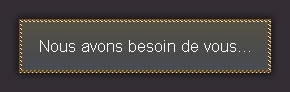







 Tous ces conseils vont bien m'être utiles (moi qui galère souvent)
Tous ces conseils vont bien m'être utiles (moi qui galère souvent)  alors que tout paraît simple (fallait être au courant) - Je peux que te dire MERCI
alors que tout paraît simple (fallait être au courant) - Je peux que te dire MERCI  et encore MERCI
et encore MERCI  rire)
rire)



 super !!!
super !!!
